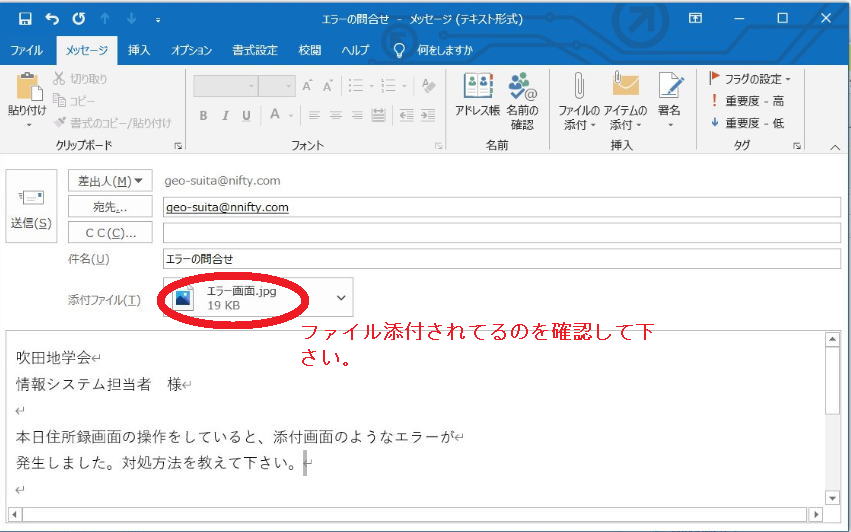3.作成した画像ファイルを送信する
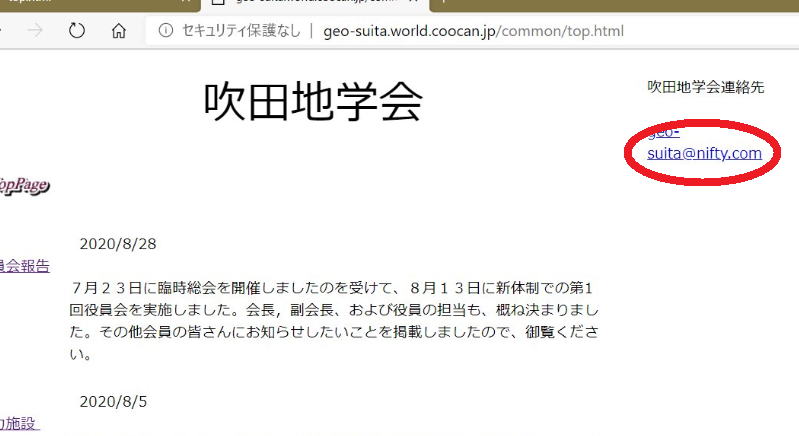
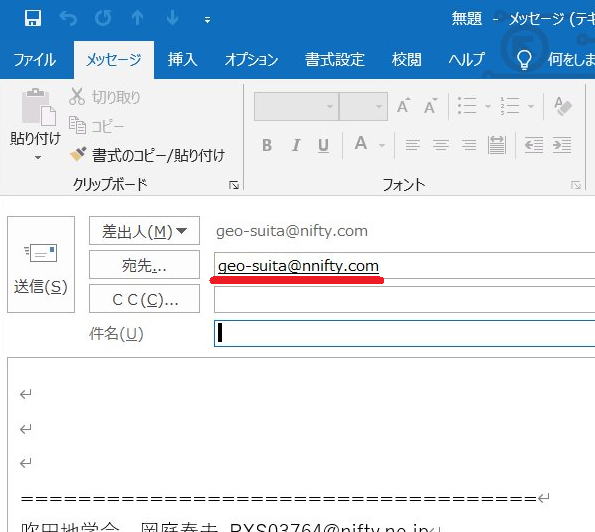
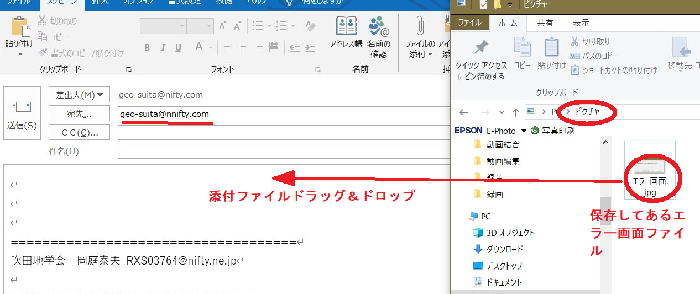
(ご存じの方も多いと思いますが、この操作をドラッグ&ドロップといいます。知らない方のために、まわりくどい表現をしました。)
なお一般論としまして、ドラッグ&ドロップは指の動きが微妙なので、失敗しやすいため、できるだけ使わないようにしています。ファイル添付は他に次のような方法もありますが、それぞれ難がありますので、ドラッグ&ドロップでご案内しました。
1.メール作成画面にあるファイル添付ボタン
これを使うのが本来かと思いますが、ハードディスクの大容量化とともに、目的のファイルのあるフォルダ階層が深くなり、ここから辿って行くのは面倒になりました。筆者はもう何年も、この方法は使っていません。
2.Copy & Paste
いわゆる、右クリック+コピー & 右クリック+貼付け です。文字のコピーではよく使いますが、ファイル添付の場合、メールソフトによっては、正常に動作しないことがあります。
最後に余談が長くなりましたが、以上で完了です。「送信」を忘れないで下さい。